使用PasteSpider管理后台
由于统一的私有仓库的介入,这里的同步一般是指你本地的代码和服务器上的同步的问题。
PasteSpider中采用的同步方案是单文件的Md5,根据md5进行比对文件是否升级,目前暂未开放删除的功能,就是相对于服务器来说,文件只有变更和新增,没有删除,需要删除的话需要去服务器上对应的文件夹下删除文件,重新同步。注意这个步骤的话需要注意一些忽略的文件等。
项目中的文件是按照服务划分的,所以文件同步的入口在服务列表中,找到对应的服务,点击 ”同步“
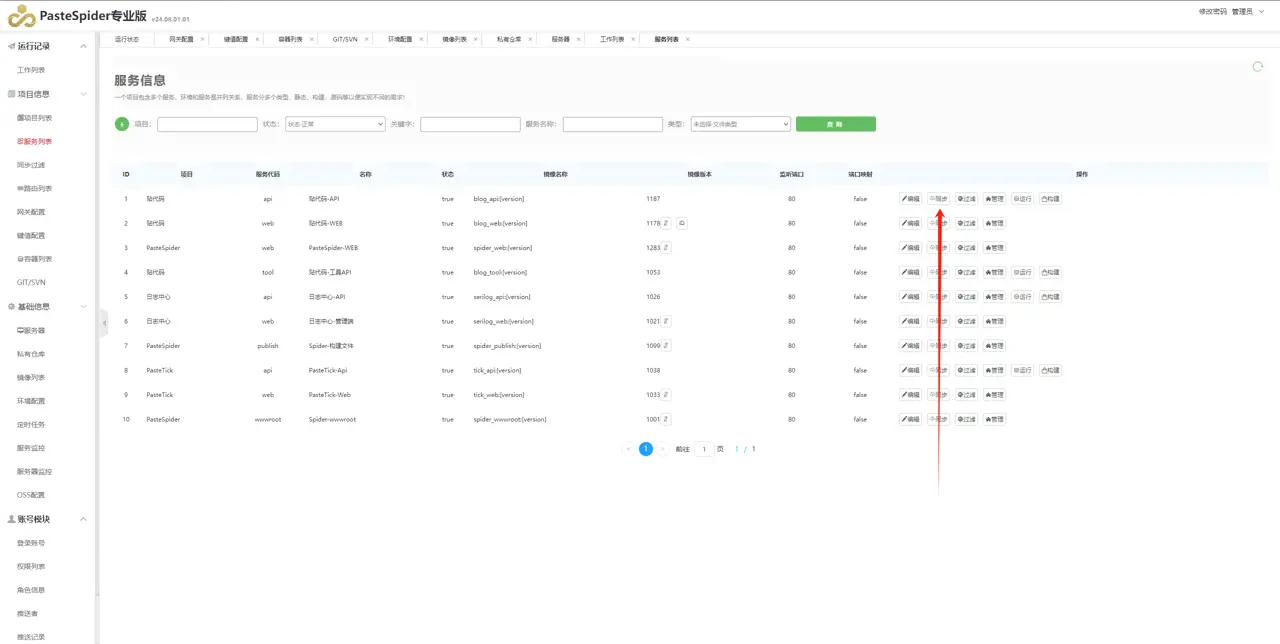
这里包含了,纯静态的,源代码的,发布的(publish)。
纯静态的一般指前后端分离的前端部分,比如H5的,web,manage等页面文件等。
源代码模式,这种模式一般是配置系统的svn,git使用的,就是你修改了代码,然后commit提交代码,PasteSpider佩斯派就会根据配置进行代码拉取,编译,发布,打包,升级... .. .
发布模式,我们一般是使用这种模式,就是自己开发电脑上进行发布,然后生成发布的文件,然后这些文件打包成images就可以运行了,或者直接放服务器上也可以运行。
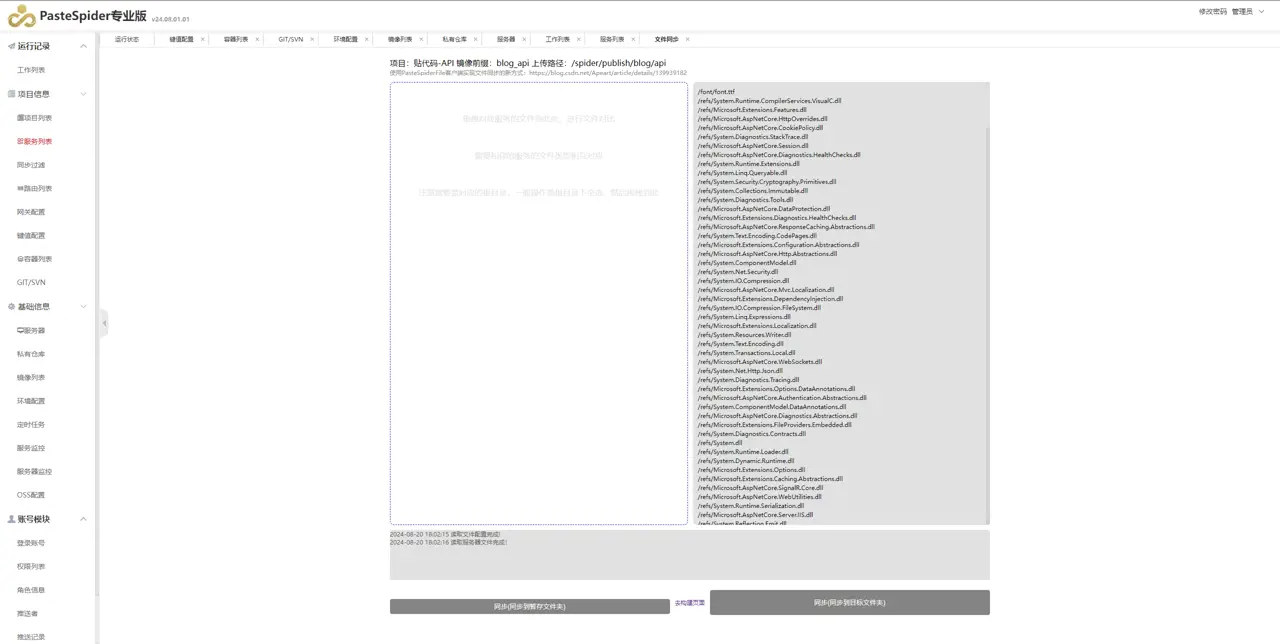
如上图,上方会显示这个服务的基本信息,包括对应的在服务器上的路径等。
右侧的表示服务器上现有的文件情况。把你需要更新的文件整个拖入到左侧的方框内,系统会对比文件,最后会在左侧列出需要更新的文件列表。
然后你就可以点击下方的同步按钮,进行文件的同步操作。
如果你有些文件不需要更新,或者有些文件必须每次都要更新,则你可以在 同步过滤中进行配置。
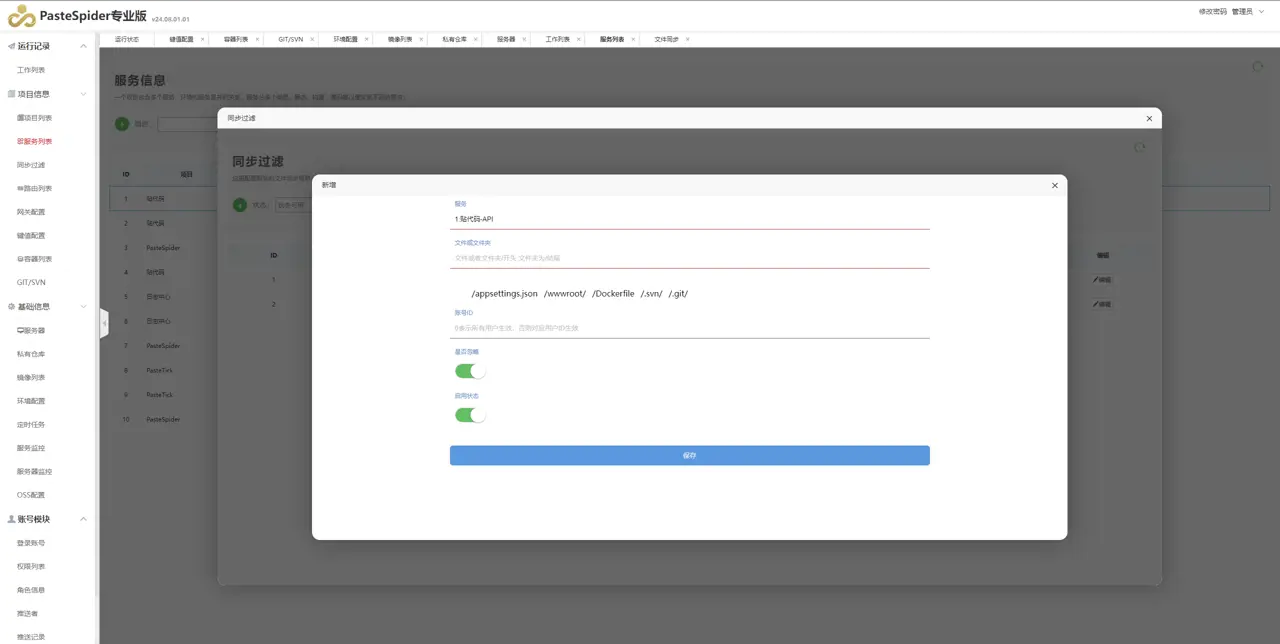
在这个过程中,拖拽这个动作会比较麻烦,你的找到你电脑上需要同步的文件夹,不过这个步骤在后续中我们会推出CS的软件,直接在项目服务列表中找到这个服务,就可以直接点击同步了。这样可以减少文件夹拉错而导致的错误。
使用PasteSpiderFile客户端
作为PasteSpider系统中的一大特色,那就是文件的差量同步和配置同步。能够实现对不同需求的良好实现。
在网站https://soft.pastecode.cn/下载文件同步软件后,完全解压到自己的文件夹内,然后双击“SpiderSyncFile”,如下图: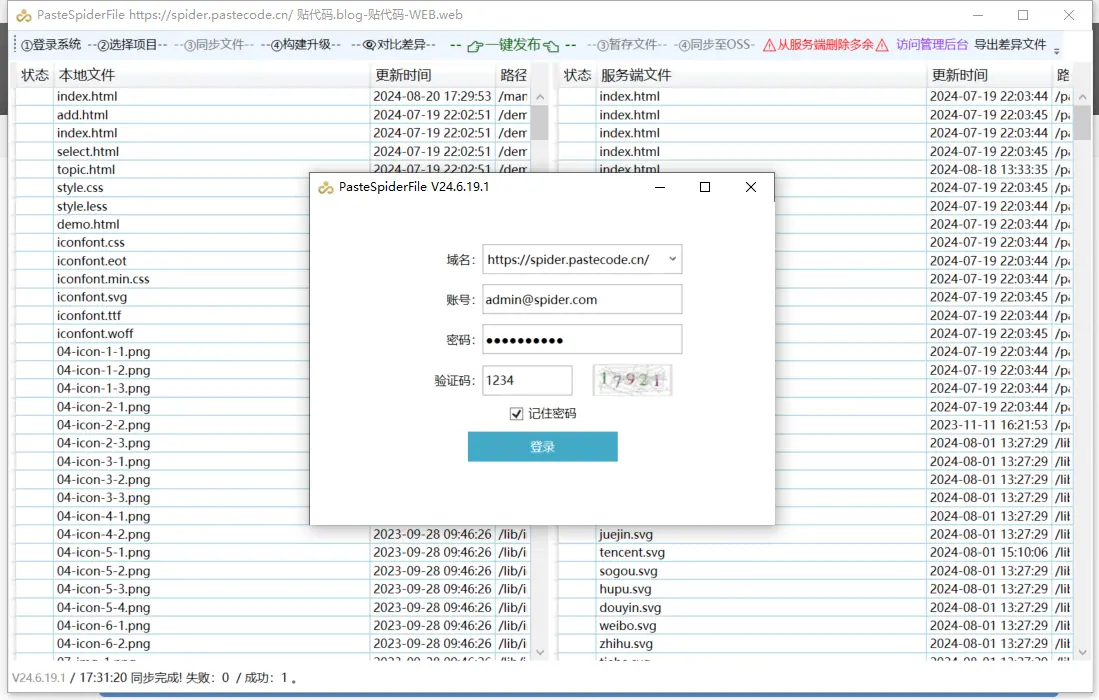
打开登陆,如下图
域名请按照自己配置的PasteSpider的实际填写,注意是http开头,/结尾,比如https://spider.xxx.com/,然后按照自己的实际情况登陆系统。
然后点开项目,会看到大概如下图(这个要看你的PasteSpider系统中配置的项目和服务信息,文件同步是针对项目的服务而言的)。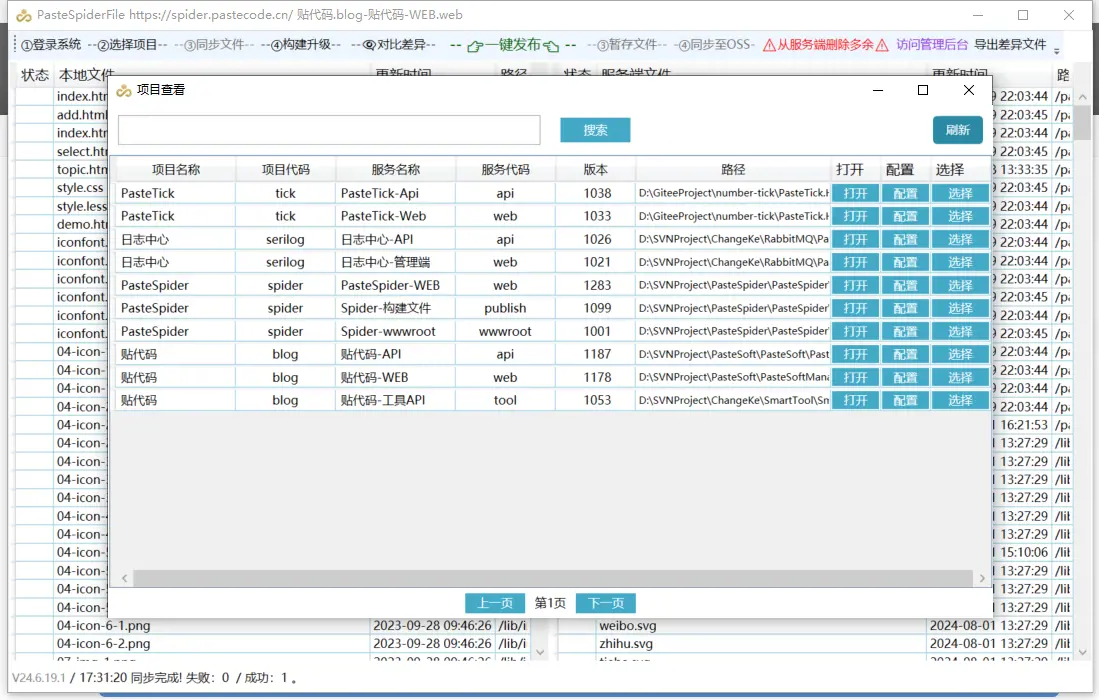
一开始默认的路径是空的,你需要在对应的后方点击配置,把文件夹输入,这个文件你打开到你本机的项目的实际文件夹中,直接复制路径即可,比如D:\project\xxx\web,不需要额外的添加啥。
双击选择你需要同步的项目,他会基于你PasteSpider系统中配置的文件类型进行对应的文件夹匹配。类似如下图: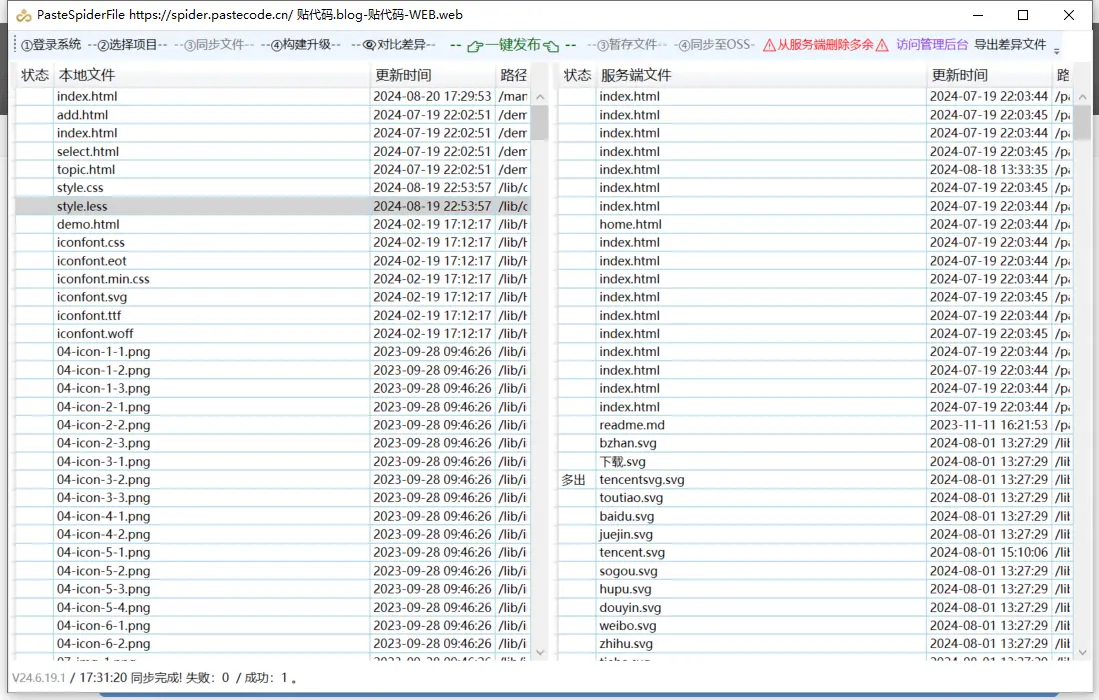
根据系统对比(基于文件的MD5值和PasteSpider对应项目服务的同步过滤配置决定),会列出需要更新的文件,你可以查看下,如果没问题就可以点击“同步文件”,等同步完成后,如果文件模式是发布模式的,则可以点击 “打开去构建”去进行构建升级你的项目服务。
如果项目列表中没有显示项目?
1.可能是你禁用了这个项目,没有启用的项目这里是不会列出来的
2.你的账号的权限不是最高管理权限的账号,你需要到PasteSpider管理后台,“基础信息”-“账号列表”,在你的账号后面去授权,打开后会看到大概如下图: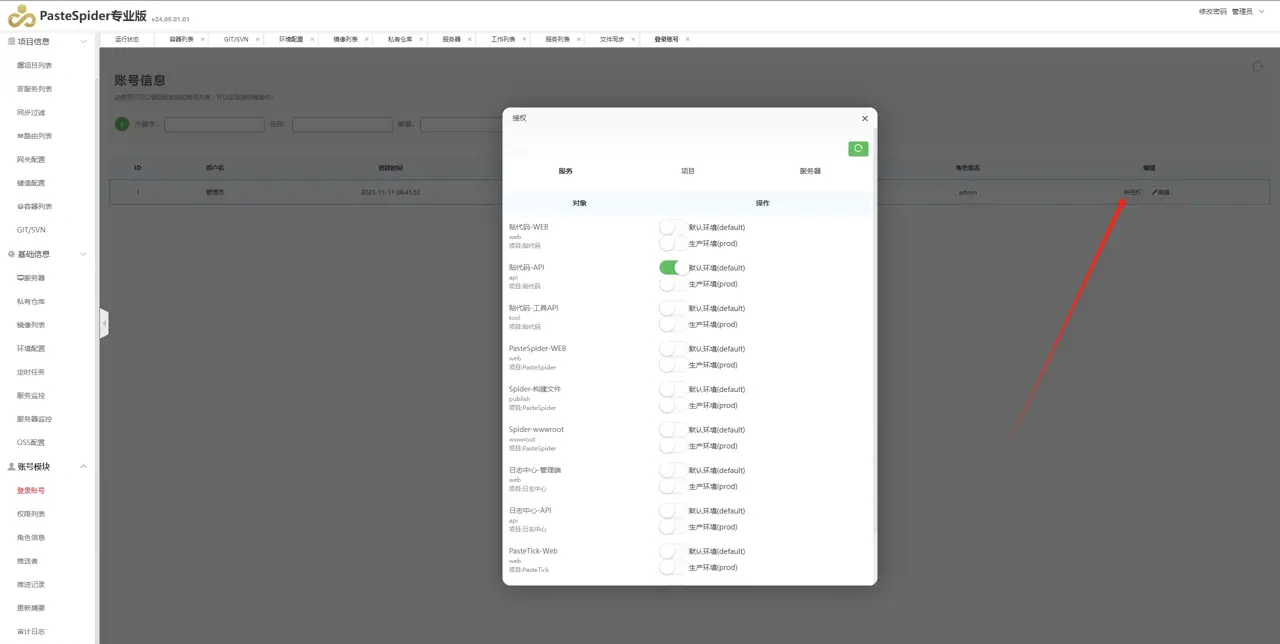
按照实际需求勾选即可!
角色组”admin“拥有所有权限,不需要勾选,其他角色的用户才需要这样授权!
 住进余生
住进余生
 尘埃
尘埃
已经升级了,主要是left join的查询的时候没有过滤,其实这个问题,多租户也是一样的!
- 66.****.138 正在查看 Document:spider !
- 40.****.38 正在查看 使用Obfuscar混淆(加密)你的程序源码并一键发布! !
- 40.****.36 正在查看 Document:spider !
- 66.****.138 正在查看 PasteForm中如何处理批量操作? !
- 220.****.114 正在查看 主页pastespider !
- 116.****.239 正在查看 主页pastespider !
- 66.****.139 正在查看 PasteSpider之私有仓库的创建和使用 !
- 1.****.154 正在查看 Document:spider !
- 66.****.137 正在查看 文章列表页 !
- 85.****.204 正在查看 关于PasteSpiderV2版本升级V5版本后,部署的服务会走一遍扩容的说明 !
- 183.****.147 正在查看 PasteForm框架介绍,PasteForm为啥说是敏佳开发天花板,看这篇就够了 !


